Win10系統按下機箱上的電源鍵後,卡在了開機的界面上,只能按住電源鍵強制關機後,再次啟動電腦才能進入Win10系統,且每次開機都是這樣,這是哪裡出了問題呢?下面小編就來介紹一下解決這個問題的幾個方法,供大家參考。
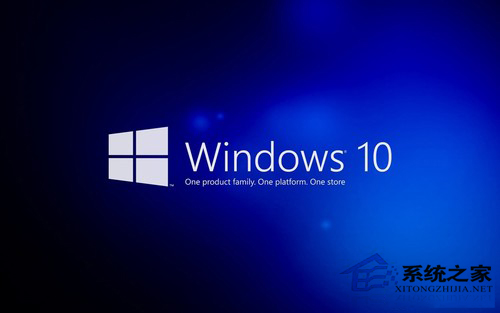
方法一:
1、啟動任務管理器Ctrl+Shift+Esc
2、文件——運行新任務——Explorer.exe
方法二:
1、一直按住左shift鍵,然後點擊電源的重啟;
2、疑難解答-高級選項-啟動設置-重啟,選擇4或者F4進入安全模式,看進入安全模式下是否正常;
3、如果正常請卸載第三方優化軟件,然後用Windows Defender掃描一下,然後進入正常模式看是否正常。
方法三:
1、按住Win+X打開選擇命令提示符(管理員),輸入以下指令:
sfc /scannow
2、運行以下指令:
Dism /Online /Cleanup-Image /CheckHealth
Dism /Online /Cleanup-Image /ScanHealth
Dism /Online /Cleanup-Image /RestoreHealth
以上就是Win10開機兩次才能進入系統的解決方法了,出現這個問題有可能是電腦中了病毒,所以最好用殺毒軟件殺一下毒。